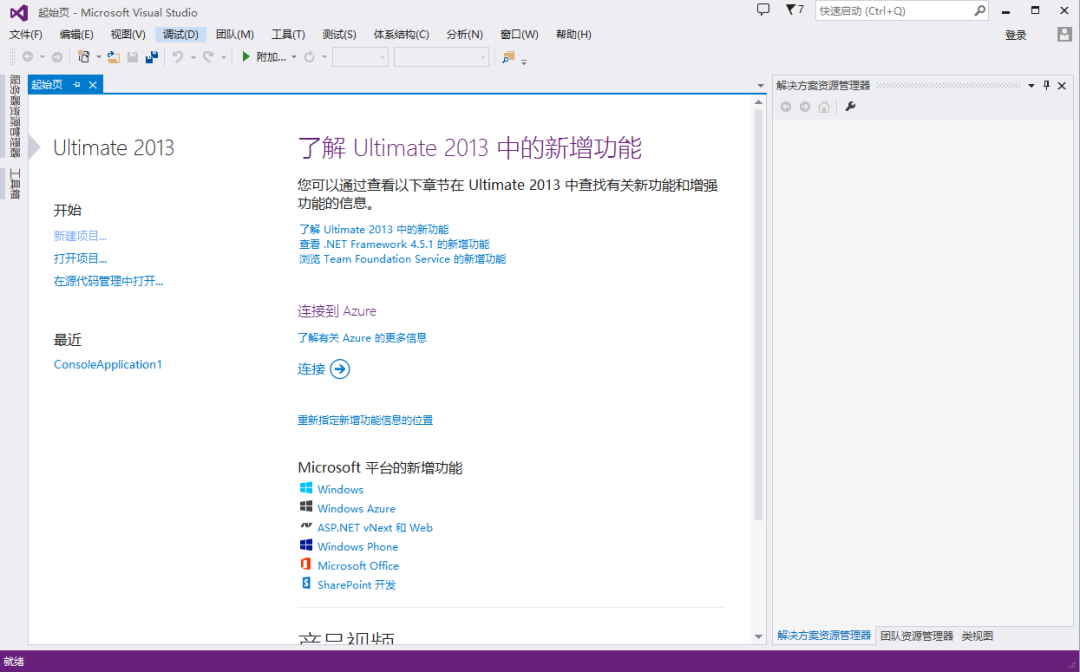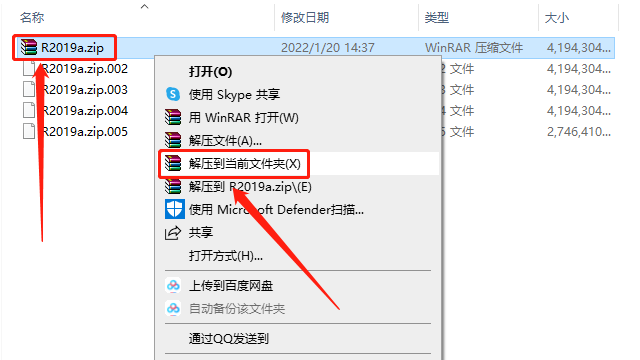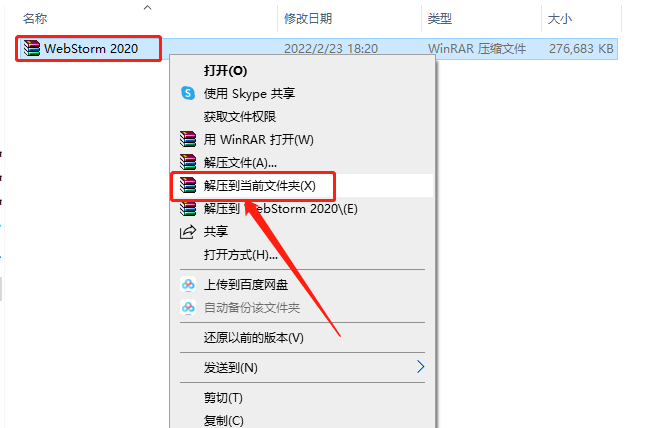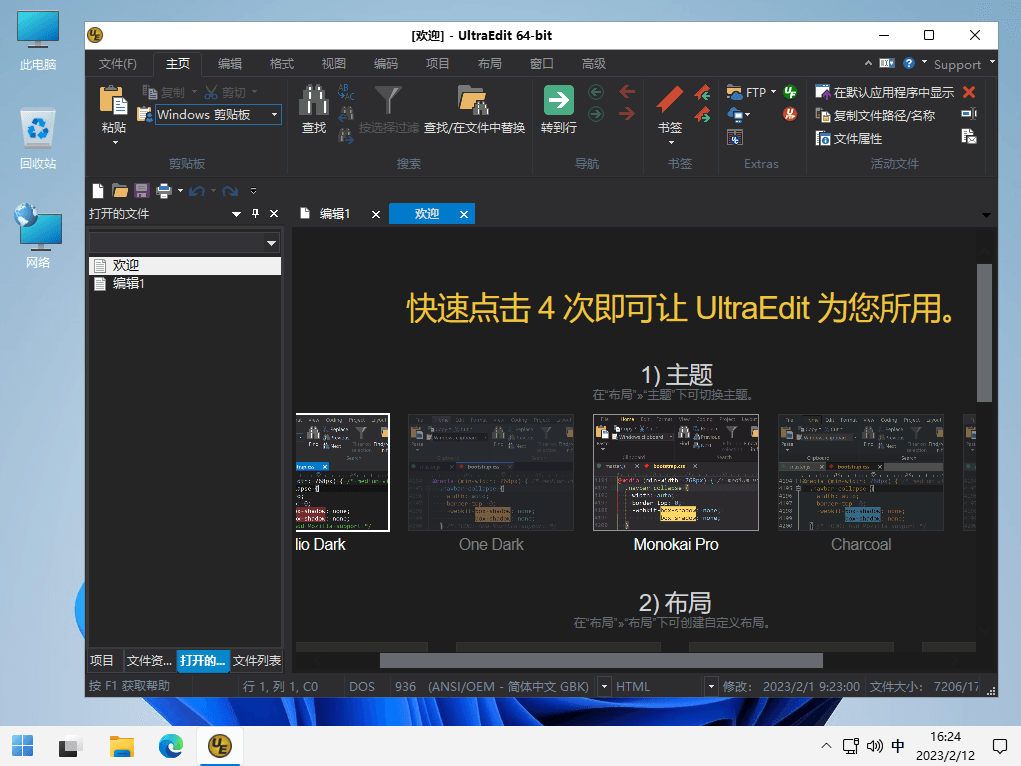Visual Studio 2013下载安装教程
Visual Studio简称VS,是微软公司旗下最重要的软件集成开发工具产品。是目前最流行的Windows平台应用程序开发环境,也是无数人学习编程的入门软件之一,Visual Studio可以用来创建Windows平台下的 Windows应用程序和网络应用程序,知识兔也可以用来创建网络服务、智能设备应用程序和Office插件,目前还可开发安卓平台应用及IOS平台应用。
4.知识兔打开下载好的软件安装包,鼠标右击压缩包选择【解压到Visual Studio 2013】。
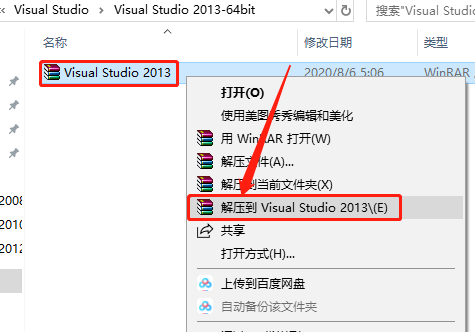
5.压缩包解压中请等待。
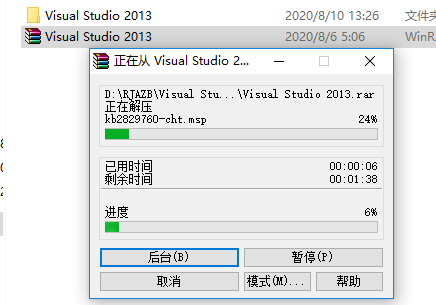
6.知识兔打开解压好的【Visual Studio 2013】文件夹。

7.继续打开【Visual Studio 2013】文件夹。
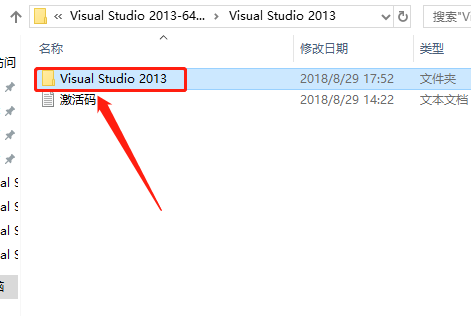
8.鼠标右击【vs_ultimate】安装程序,知识兔选择【以管理员身份运行】。
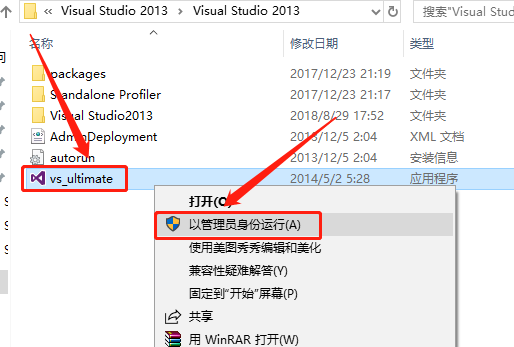
9.知识兔点击【···】设置软件的安装路径,可在除C盘以外的其它盘新建一个“VS2012”的文件夹,知识兔设置好安装路径后勾选【我同意许可条款和条件】,然后知识兔点击【下一步】。
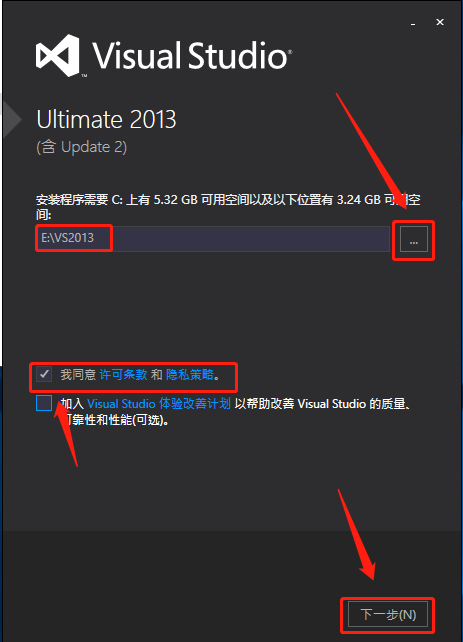
10.选择自己需要安装的选项,知识兔点击【安装】。
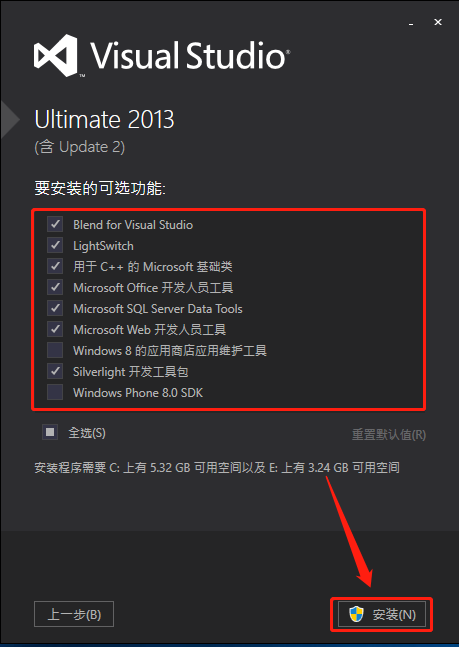
11.软件安装中请等待。
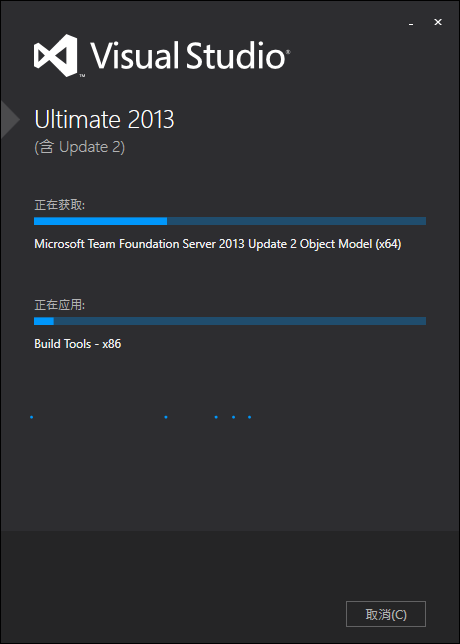
12.知识兔点击【启动】。
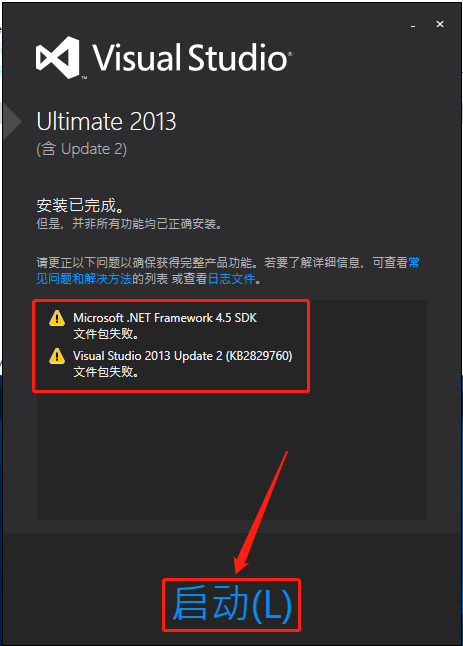
13.知识兔点击【以后再说】。
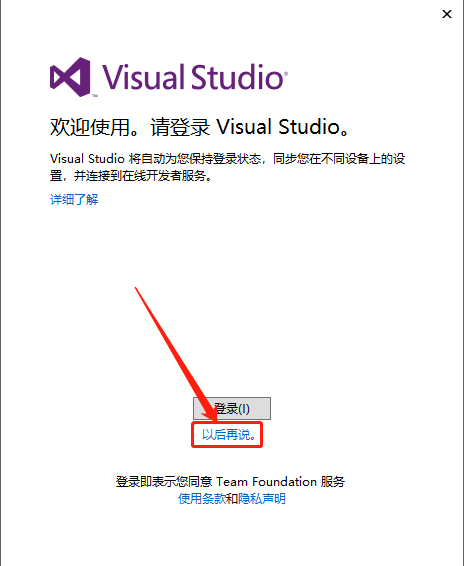
14.知识兔点击【启动Visual Studio】。
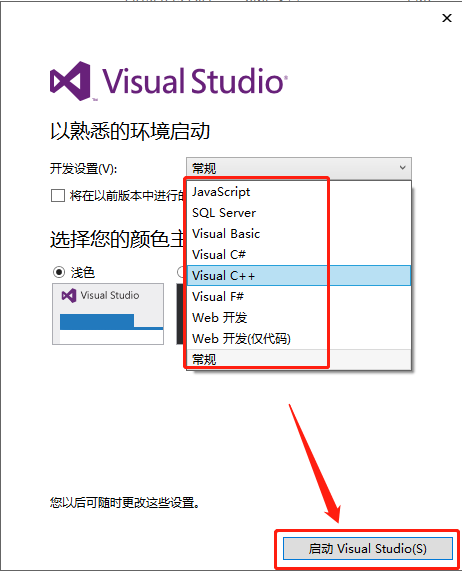
15.软件打开后,知识兔点击软件菜单栏的【帮助】,接着选择【注册产品】。
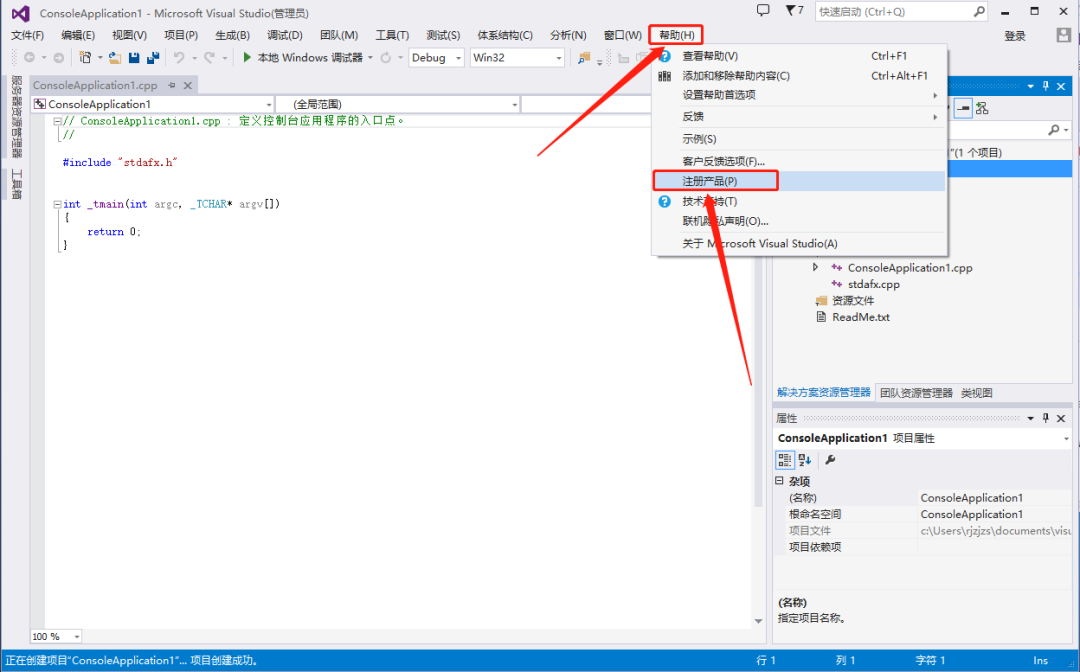
16.知识兔点击【使用产品密钥获得许可】。
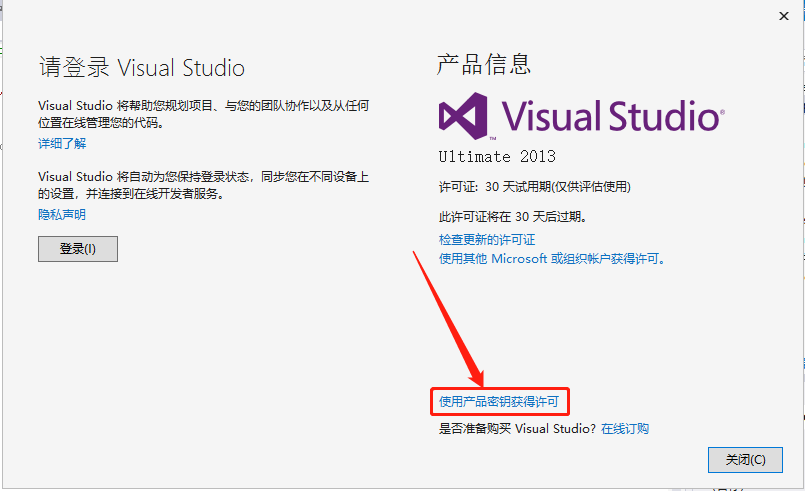
17.输入激活码【BWG7X-J98B3-W34RT-33B3R-JVYW9】,然后知识兔点击【应用】。
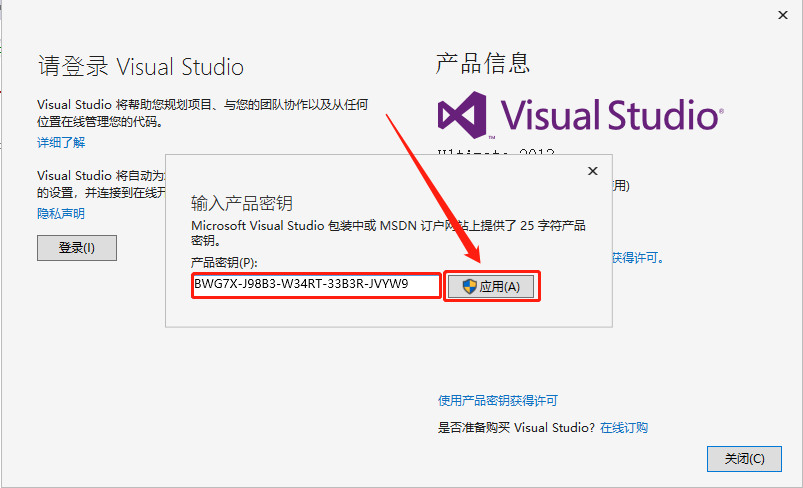
18.显示【许可证:已应用产品密钥】说明激活成功,知识兔点击【关闭】。
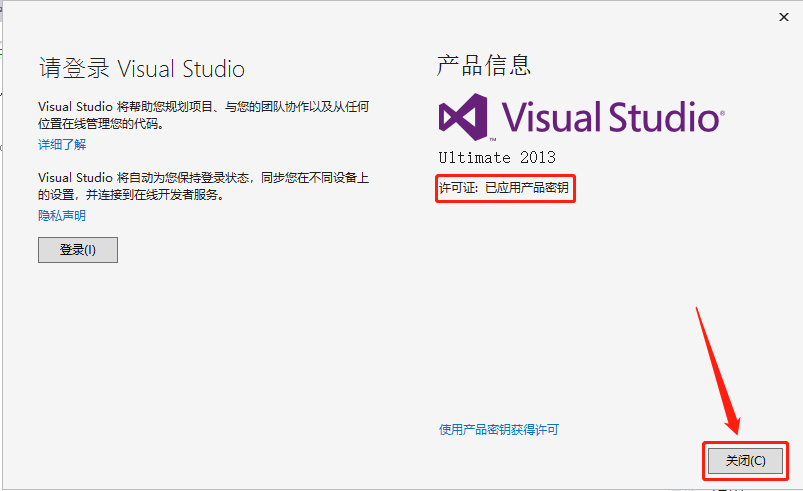
19.关闭并重启软件,知识兔点击左下角的开始菜单栏,在菜单栏中找到并打开【Visual Studio 2013】,用鼠标点住【Visual Studio2013】不放往桌面上拖动即可创建快捷方式。
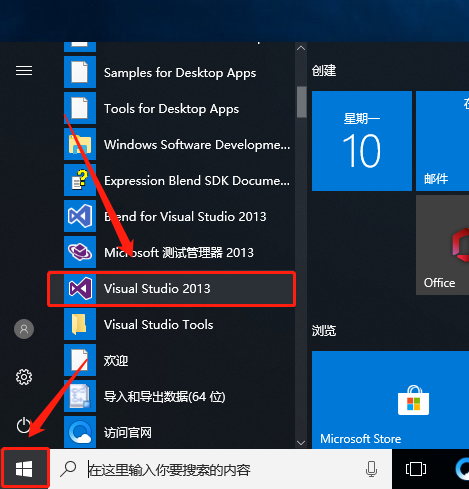
20.安装完成,软件打开界面如下图所示。